win10重启一直显示正在准备windows转圈圈解决方法
更新时间:2023-09-28 13:39:49作者:runxin
在操作win10电脑的过程中,难免有些用户会遇到程序运行出现卡死的情况,因此用户不得不重启电脑来进行解决,然而在win10系统重启的过程中,却一直显示正在准备windows界面转圈圈很长一段时间,对于这种情况小编就来教大家win10重启一直显示正在准备windows转圈圈解决方法。
具体方法:
1、我们应该先重启三次,进入恢复页面,点击查看高级修复选项。
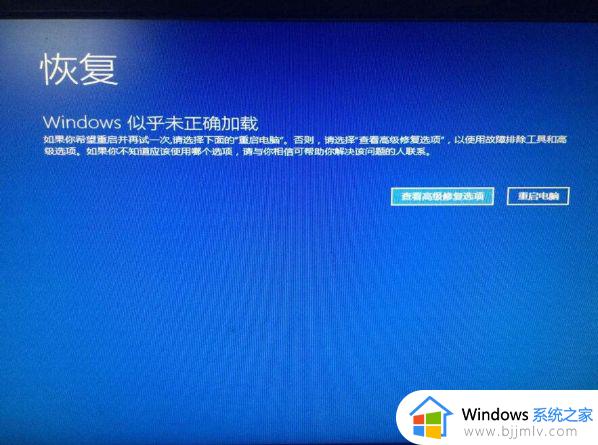
2、接着我们点击疑难解答,选择高级选项,选择启动设置里的重启选项。
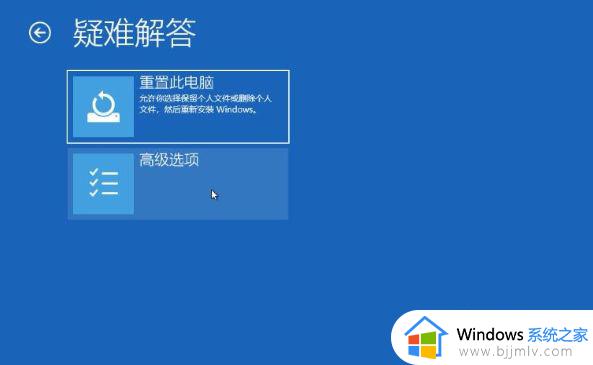
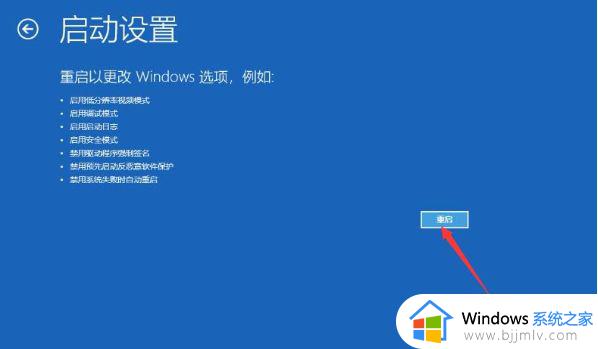
3、接着我们按下F4选择启用安全模式。
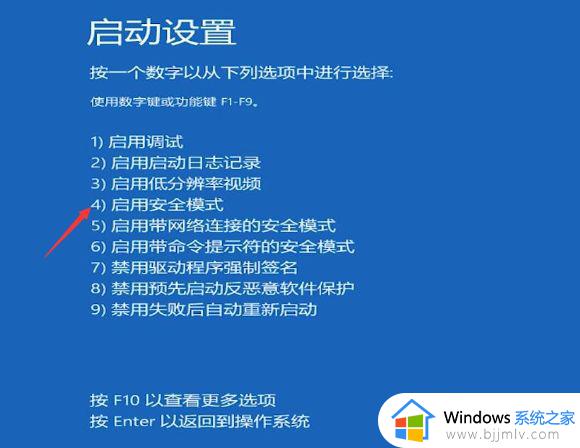
4、接着我们进入安全模式之后,我们呼出运行框,输入命令:msconfig
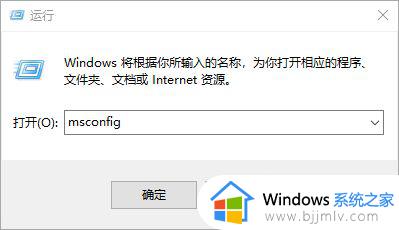
5、接着我们在常规选项下,取消勾选加载启动项。
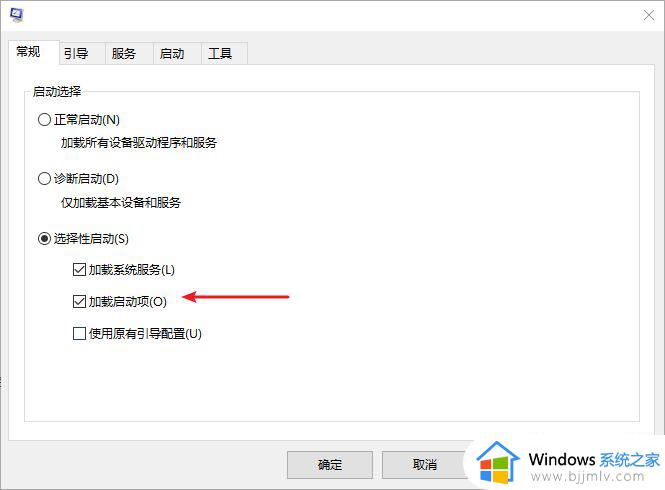
6、接着我们切换到服务选项,勾选隐藏所有Microsoft服务,点击全部禁用按钮即可。
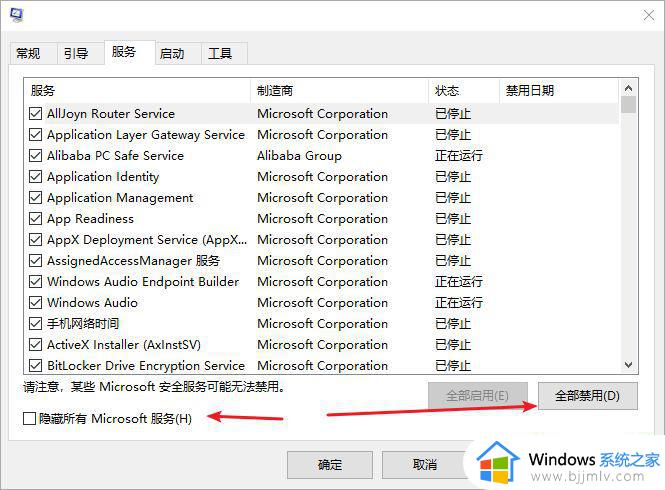
上述就是有关win10重启一直显示正在准备windows转圈圈解决方法了,如果您也遇到此类问题,可以按照小编讲解的方法来解决,希望这些方法能帮助到大家。
win10重启一直显示正在准备windows转圈圈解决方法相关教程
- win10重启卡死在转圈怎么办 win10重启转圈圈很久修复方法
- win10更新重启后一直转圈怎么回事 win10更新重新启动一直转圈如何解决
- win10准备就绪一直转圈怎么办 装win10一直卡在准备就绪处理方法
- win10启动一直在转圈怎么办 win10启动转圈圈很久如何修复
- windows10关机一直转圈怎么解决?win10关机一直转圈圈如何处理
- win10开机一直转圈圈不进桌面怎么办 win10开机一直在欢迎界面转圈解决方法
- win10正在重新启动很久怎么办 win10正在重新启动一直转圈修复方法
- win10鼠标转圈如何解决 win10电脑鼠标一直在转圈圈怎么办
- win10进入系统很慢一直在转圈圈怎么办_win10进入系统一直在转圈圈修复方法
- win10更新一直显示正在准备windows请勿关闭计算机的解决教程
- win10如何看是否激活成功?怎么看win10是否激活状态
- win10怎么调语言设置 win10语言设置教程
- win10如何开启数据执行保护模式 win10怎么打开数据执行保护功能
- windows10怎么改文件属性 win10如何修改文件属性
- win10网络适配器驱动未检测到怎么办 win10未检测网络适配器的驱动程序处理方法
- win10的快速启动关闭设置方法 win10系统的快速启动怎么关闭
win10系统教程推荐
- 1 windows10怎么改名字 如何更改Windows10用户名
- 2 win10如何扩大c盘容量 win10怎么扩大c盘空间
- 3 windows10怎么改壁纸 更改win10桌面背景的步骤
- 4 win10显示扬声器未接入设备怎么办 win10电脑显示扬声器未接入处理方法
- 5 win10新建文件夹不见了怎么办 win10系统新建文件夹没有处理方法
- 6 windows10怎么不让电脑锁屏 win10系统如何彻底关掉自动锁屏
- 7 win10无线投屏搜索不到电视怎么办 win10无线投屏搜索不到电视如何处理
- 8 win10怎么备份磁盘的所有东西?win10如何备份磁盘文件数据
- 9 win10怎么把麦克风声音调大 win10如何把麦克风音量调大
- 10 win10看硬盘信息怎么查询 win10在哪里看硬盘信息
win10系统推荐